win10怎么修改用户头像? (以及怎么删除)
操作方法:
1、鼠标右键点击开始窗口键,点击设置按钮,如图:
2、进入设置,选择账户进入。
3、在账户界面点我的信息,在下方的创建你的头像,选择通过浏览方式查找一个,如图:
4、定位一个你喜欢的头像,如图:
5、添加成功后,回我的信息界面。可以看到两个头像,鼠标点击可以随意切换,如图:
6、同样的方法你可以添加多个头像。
7、如果你要删除不想要的头像,可以在以下路径C:\Users\用户名\AppData\Roaming\Microsoft\Windows\AccountPictures直接删除即可,如图:
以上就是win10怎么修改用户头像和删除的操作方法了,希望对你有用。
信息来源:小强一键重装
相信已经有许多用户在使用win10系统了,有些用户可能刚升到win10系统还不太清楚怎么操作。我们的用户头像在电脑里也是有缓存的,一部分用户就想删掉这些头像,那么win10头像位置在哪呢?下面我们就一起来看看win10用户头像在哪个文件夹。
寻找win10用户头像默认文件夹:
1、首先头像的文件夹默认是隐藏的,我们需要先开启系统隐藏文件夹。
2、头像位置,C:\UsersLenovo\AppData\Roaming\Microsoft\Windows\AccountPictures其中lenovo为电脑的系统账号的名称。
3、Win10系统下点击开始---设置---账户,在你的账户处,就能看到用户头像,如果有摄像头可以使用摄像头拍头像。
以上就是win10用户头像的位置,有需要寻找头像位置的用户可以根据以上步骤来寻找,希望可以帮到大家。
本文来自作者[云飞姑娘]投稿,不代表雷雅号立场,如若转载,请注明出处:https://www.ajtg.com.cn/tg/7005.html
评论列表(4条)
我是雷雅号的签约作者“云飞姑娘”!
希望本篇文章《windows10怎么修改用户头像》能对你有所帮助!
本站[雷雅号]内容主要涵盖:生活百科,小常识,生活小窍门,知识分享
本文概览:win10怎么修改用户头像? (以及怎么删除)操作方法:1、鼠标右键点击开始窗口键,点击设置按钮,如图:2、进入设置,选择账户进入。3、在账户界面点我的信息,在下方的创建你的头...